4 saker du måste göra när du säljer eller ger bort din gamla dator, telefon eller tablett
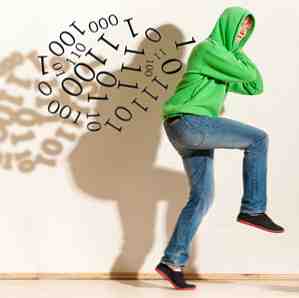
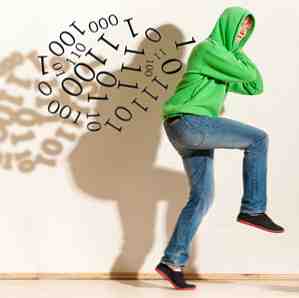 Här är en rolig sak jag gillar att göra: Köp en gammal hårddisk på eBay, och kör sedan återställningsprogramvaran på den. Det är en liten dataskattjakt, och du kommer bli förvånad över vad du kan hitta. Ännu mer fantastiskt är människor som inte ens stör om att radera data först; de säljer bara telefonen eller slänger maskinen som den är. Du kan också lägga familjfoton, bankdokument och ditt pass i en låda och sedan lämna den utanför ditt hus med en jätte “stjäla mig” teckna på den.
Här är en rolig sak jag gillar att göra: Köp en gammal hårddisk på eBay, och kör sedan återställningsprogramvaran på den. Det är en liten dataskattjakt, och du kommer bli förvånad över vad du kan hitta. Ännu mer fantastiskt är människor som inte ens stör om att radera data först; de säljer bara telefonen eller slänger maskinen som den är. Du kan också lägga familjfoton, bankdokument och ditt pass i en låda och sedan lämna den utanför ditt hus med en jätte “stjäla mig” teckna på den.
Om du inte vill vara en av de tusentals människor som faller byte mot privatlivsintrång och identifierar stöld varje dag, läs sedan vidare. Här är 3 viktiga steg att ta innan du blir av med en enhet.
Säkerhetskopiering
Även om du tror att du har kopierat allt du behöver, finns det förmodligen något du har glömt - dina bokmärken, eller programinställningar, till exempel.
Den bästa säkerhetskopian till är därför en komplett diskbild av datorn som du säljer eller ger bort. Använd SuperDuper på en Mac eller läs Tinas utmärkta handledning för Windows 5 sätt att klona och kopiera hårddisken 5 sätt att klona och kopiera hårddisken Läs mer .
För iOS-enheter har datorn automatiskt synkroniserats med säkerhetskopior. När du köper en ny telefon kan du helt enkelt återställa dina applikationer och inköp. För att kontrollera om du har säkerhetskopierats, anslut enheten till iTunes och öppna den från sidofältet (du behöver inte ens den ansluten om du är i samma nätverk och senaste versioner); de Sammanfattning Fliken innehåller en säkerhetskopia och den senaste säkerhetskopieringen som tagits.

Android-enheter varierar kraftigt, men Ice Cream Sandwich version 4 och upp automatiskt säkerhetskopierar inköp och inställningar till din Google Play konto. Kontrollera om detta fungerar från Android-enheter delen av din Google Dashboard. För äldre enheter och de mer otrygga hackertyperna är Titanium Backup (endast rotad) tydligen den föredragna metoden.

Säkert format
Många människor vet så mycket som att radera sina data först, men många inser inte att borttagna data fortfarande kan nås med hjälp av återställningsprogram. Det är rätt, allt jag behöver göra är att ansluta din enhet till min dator och klicka på Gå: Programvaran kommer att extrahera allt som kan hittas, kombinera små bitar till bildfiler, dokument och musik. Du kan köpa den här programvaran för mindre än $ 100.

Denna metod för att extrahera data - även om det antas ha tagits bort - fungerar för “radering” data faktiskt inte ta bort det från enheten - det markerar bara det område av enheten som tillgänglig för användning, och tar bort filens index. Dataen själva - 0s och 1s som utgör den filen, finns fortfarande där.
Här kommer säker borttagning, på olika nivåer av komplexitet. Grundprincipen är densamma, men du måste skriv över skivans område där filen lagrades. Den mest grundläggande metoden heter “enkelt pass” eftersom det överför data och en gång och skriver 0s överallt.
För de flesta situationer är ett enskilt pass tillräckligt, men djupare återställningsskanningar kan fortfarande identifiera dessa data. För mycket känslig data, flera passeringar krävs att inte bara noll ut data men också skriva slumpmässiga data över det ett antal gånger. De Försvarsdepartementet i USA standard för säker radering av data anger en jättestor 7 passerar; det är verkligen oåterkalleligt.
Så, behöver du utarbetade och komplicerade system för att göra denna typ av säker formatering? Nej.
I OS X, gå över till diskverktyget och välj disken -> Radera fliken -> Säkerhetsalternativ.

I Windows kan du använda kommandoraden DISKPART-verktyg till “rena” en enhet, formaterar den på ett säkert sätt.
Observera att du i båda fallen inte kan radera systemdriften på ett säkert sätt, eftersom det skulle radera sig själv; använd i så fall en startdisk som är utformad speciellt för att utföra säkra rader, t.ex. DBAN på datorer, eller sätt in din OS X installations-CD och starta som om du skulle installera ett nytt system - Diskverktyg finns tillgänglig från Verktyg meny.
För Android-enheter, radera SD-kortet om du har en med Windows-metoden som beskrivs ovan. Även om det finns en fabriksåterställd metod som är inbyggd i Android OS, är det tydligen inte säkert. För enheter med en systempartition föreslår jag att du först möjliggör kryptering från inställningar -> säkerhet -> Kryptera; sedan gör en fabriksåterställning. Detta är bara tillgängligt på Ice Cream Sandwich och ovan men du måste söka efter en viss metod om du kör äldre versioner av Android.
För en iOS-enhet krypteras data automatiskt så att återhämtningen är oerhört svårt. gå till inställningar -> Allmän -> Återställa -> Radera allt innehåll och alla inställningar att effektivt koda allt innan du säljer det.
Installera om ett operativsystem igen
Beroende på vem datorn är avsedd är ominstallation av operativsystemet grundläggande courtesy. De flesta märkes-datorer och bärbara datorer kommer med återställa cd-skivor vilket kommer att sätta din dator tillbaka till det sätt det var när du köpte det Använd den licensnyckel som anges på en klistermärke på maskinen när du uppmanas.
Om du inte har eller kan inte hitta dessa återställa cd-skivor, är Linux förmodligen det bästa alternativet. Ubuntu har en mängd information där ute - inklusive några av våra egna guider, som en riktigt trevlig person skulle ladda ner för framtida ägare och placera på skrivbordet (hint hint). Du kan självklart bara ange “inget operativsystem levererat”, men vissa användare kommer inte att ha någon aning om vad det betyder och det kan komma tillbaka för att bita dig i form av dåliga eBay-betyg eller oönskade telefonsamtal.
Oavsett vad du gör, installera inte något som du inte har licens för. Det kan landa dig båda i allvarliga problem när de tar det för att reparera eller ringa upp Microsoft för att få stöd.
Godkänn DRM-köp
Många medier levereras med DRM 4 sätt att kopiera iTunes-inköp från en Mac till en annan [OSX] 4 sätt att kopiera iTunes-inköp från en Mac till en annan [OSX] Med musik som köpts från iTunes Store är det inte alltid klart vad du kan eller kan inte göra. Detta beror till stor del på labyrinten av DRM-begränsningar, och iTunes-designen, som uppenbarligen är inriktad på ... Läs mer nuförtiden; som iTunes. iTunes tillåter att dina egna inköp laddas ner till upp till 5 av dina enheter. dessa kan snabbt lägga upp men om du har en Mac, en iPad, iPhone och regelbundet uppgraderar dem.
Lyckligtvis finns det ett snabbt och enkelt sätt att auktorisera alla dina för närvarande regiserade enheter samtidigt - men du kan bara göra det här en gång per år. För att göra det från iTunes klickar du på iTunes affär från vänster sidofält; Logga sedan in på ditt konto och visa dina kontouppgifter. Därifrån kan du välja Hantera enheter.

(Konstigt, jag har 6 enheter authroized just nu, Apple håller högst 5, men det kanske bara gäller datorer och inte mobila enheter)
Du kan också godkänna och godkänna en enda maskin från iTunes Store-menyn på den maskinen. ITunes-kontot kan bara ändras en gång var 90: e dag.

Självklart är iTunes inte den enda DRMed-tjänsten där ute, så kolla upp dina egna tjänster för att se om du behöver avgöra något.
Har du en checklista över saker att göra när du säljer eller ger bort en enhet? Låt oss veta i kommentarerna, och vi ska vara evigt tacksamma!
Bildkredit: ShutterStock: Computer Hacker
Utforska mer om: Online sekretess.


